آموزش ماد TFAR
آموزش استفاده از ماد TFAR برای تازه وارد ها.
آموزش استفاده از بیسیم در ماد TFAR

مقدمه
این مقاله مقدمه ای برای استفاده از ماد TFAR است. TFAR یک پلاگین تیم اسپیک برای شبیه سازی سیستم بیسیم است. اکثر اطلاعات این مقاله از سایت TFAR گرفته شده. و فرض میکند که شما کلیدی را عوض نکردید.
کلید های مهم
کلید Push-to-talk در تیم اسپیک کلید صحبت با فرد نزدیک.
Caps Lock کلید مخابره در بیسیم برد کوتاه.
CTRL + Caps Lock کلید مخابره در بیسیم برد بلند.
CTRL + P کلید باز کردن رابط کاربری بیسیم برد کوتاه، به شرط آنکه حداقل یک بیسیم در Inventory تان باشد. اگر بیشتر از یک بیسیم در کوله پشتی داشتید با این کلید میتوانید یکی از بیسیم ها را Set Active بزنید و از آن برای صحبت استفاده کنید و از بیسیم دوم تنها برای شنود استفاده کنید. همچنین می توانید تنظیمات بیسیم دوم که رمز گزاری یکسان دارد، روی بیسیم اصلی خود Load کنید.
CTRL + Up/Left/Right Arrow کلید تغییر حالت های stereo.
NUM[1-8] کلید تغییر سریع کانال های برد کوتاه.
ALT + P برای باز کردن رابط کاربری بیسیم برد بلند (یا باید یک بیسیم کوله پشتی برد بلند داشته باشید، یا در صندلی راننده، توپچی، کمک خلبان یک خودرو باشید) . اگر تعداد متعددی بیسیم در اختیار دارید، با این کلید یکی از آن ها را Set Active کنید. همچنین میتوانید تنظیمات از بیسیمی دیگر که رمز گزاری یکسان دارد، روی بیسیم اصلی خود Load کنید.
ALT + Up/Left/Right Arrow تعویض بین حالت های stereo بیسیم برد بلند.
CTRL + NUM[1-9] تغییر سریع کانال های برد بلند.
CTRL + TAB تغییر بلندی صدای مستقیم (تاثیری در سیگنال بیسیم ندارد). لطفا گزینه را بالا تر از Normal نگذارید.
CTRL + ] انتخاب بیسیم برد کوتاه بعدی.
CTRL + [ انتخاب بیسیم برد کوتاه قبلی.
CTRL + ALT + ] انتخاب بیسیم برد بلند بعدی.
CTRL + ALT + [ انتخاب بیسیم برد بلند قبلی.
CTRL + [←,↑,→] تعویض حالت های stereo.
ALT + [←,↑,→] تعویض حالت های stereo بیسیم برد بلند.
T مخابره روی کانال additional برد کوتاه.
Y مخابره در کانال additional برد بلند (با کلید زئوس تداخل دارد باید برطرف شود)
ESC خروج از رابط کاربری بیسیم.
جزئیات کلی بیسیم ها
(BLUFOR Radios)
Radio RF-7800S-TR (rifleman): 30-512Mhz / 2 km
Radio AN/PRC-152 (personal): 30-512Mhz / 5 km
Radio RT-1523G (ASIP) (long range): 30-87Mhz / 20 km (30 for inbuilt)
Radio AN/ARC-210 (airborne): 30-87Mhz / 40 km
(INDY Radios)
Radio AN/PRC-154 (rifleman): 30-512Mhz / 2 km
Radio AN/PRC148-JEM(personal): 30-512Mhz / 5 km
Radio AN/PRC-155 (long range): 30-87Mhz / 20 km (30 for inbuilt)
Radio AN/ARC-164 (airborne): 30-87Mhz / 40 km
(REDFOR Radios)
Radio PNR-1000A (rifleman): 30-512Mhz / 2 km
Radio FADAK (personal): 30-512Mhz / 5 km
Radio MR3000 (long range): 30-87Mhz / 20 km (30 for inbuilt)
Radio MR6000L (airborne): 30-87Mhz / 40 km
نکته: بیسیم های هواپیماها برد بیشتری دارند ولی نفوذ ضعیف تری در اشیا دارند.

بیسیم های BLUFOR
Rifleman Short Range
RF-7800S-TR + MicroDAGR Radio Programmer (Basic Rifleman Radio/Short Range) - این ابتدایی ترین بیسیم برد کوتاه Bluefor است و کمتر در میشن ها استفاده میشود.
راهنمای اعداد:
- چپ کلیک کانال قبلی / راست کلیک کانال بعدی
- چپ کلیک کم کردن صدا / راست کلیک بالا بردن صدا
- کانال فعلی
- فرکانس فعلی
- پاک کردن فرکانس
- وارد کردن فرکانس
برای عوض کردن فرکانس فعلی (4)، شما باید عدد فرکانس فعلی را هایلایت کنید و با کیبورد تان فرکانس جدید را تایپ کنید، سپس کلید وارد کردن فرکانس (6) را کلیک کنید.
Personal Short Range

AN/PRC-152 (Squad Level Radio/Medium Range) - رایج ترین بیسیم برای سربازان bluefor است. در اکثر مواقع همه ی افراد جوخه یکی از این را دارند.
راهنمای اعداد:
- کلیک چپ کانال قبلی / کلیک راست کانال بعدی
- کانال فعلی
- فرکانس فعلی
- پاک کردن فرکانس
- تنظیم فرکانس
- کانال بعدی
- کانال قبلی
- اسپیکر
- تنظیم کانال Additional
- تنظیمات استریو
برای عوض کردن فرکانس فعلی (3)، شما باید عدد فرکانس فعلی را هایلایت کنید و با کیبورد تان فرکانس جدید را تایپ کنید، سپس کلید وارد کردن فرکانس (5) را کلیک کنید.
تنظیم کردن کانال Additional برای بیسیم برد کوتاه
۱۵۲ قابلیت تنظیم یک کانال ثانویه (additional) دارد، برای این کار قدم های زیر را دنبال کنید:
قدم ها:

- فرکانس اصلی خود را در قسمت**"Current Frequency"** وارد کنید و دکمه ی "Enter Frequency" را بزنید.
- روی**"Next Channel"** کلیک کنید
- روی "Set additional channels" کلیک کنید
- قسمت Current frequency به A2 تغییر خواهد کرد.
- قسمت "Current Frequency" روی فرکانس ثانویه گفته شده تنظیم کنید و "Enter Frequency" را بزنید.
- روی "Stereo settings" کلیک کنید و روی گوش چپ یا راست تنظیم کنید. این گونه راحت فرق بین کانال ثانویه و کانال اصلی را تشخیص میدهید
- روی "Previous Channel" تا به کانال اصلی خود برگردید.
- روی "Stereo settings" کلیک کنید و آن را روی گوش مخالف کانال ثانویه تنظیم کنید.
حالا شما میتوانید به هر دو کانال گوش دهید و در هر دو فرکانس حرف بزنید.
- با کلید "Caps Lock" در کانال اصلی حرف بزنید.
- با کلید "T" در کانال ثانویه حرف بزنید.
Long Range
RT-1523G (ASIP) یک بیسیم برد بلند مخصوص سرجوخه های bluefor است و میتوانید آنرا از قسمت کوله پشتی های Arsenal پیدا کنید. همچنین در صندلی راننده ی بعضی از وسایل نقلیه bluefor به صورت پیش فرض پیدا میشود.

راهنمای اعداد:
- کانال فعلی
- فرکانس فعلی
- Channel 1
- Channel 2
- Channel 3
- تنظیم فرکانس
- Channel 4
- Channel 5
- Channel 6
- تنظیم کانال Additional
- Channel 7
- Channel 8
- Channel 9
- افزایش صدا
- پاک کردن فرکانس
- اسپیکر ها
- تنظیمات استریو
- کاهش صدا
تنظیم کانال Additional برای بیسیم برد بلند

**The RT-1523G (ASIP)**قابلیت تنظیم یک کانال ثانویه (additional) دارد، برای این کار قدم های زیر را دنبال کنید:
قدم ها:
- فرکانس اصلی خود را در قسمت**"Current Frequency"** و دکمه ی "Enter Frequency" را بزنید.
- روی "Channel 2" کلیک کنید.
- روی "Set additional channel" کلیک کنید
- قسمت Current frequency به CA:2 تغییر خواهد کرد.
- قسمت "Current Frequency" روی فرکانس ثانویه گفته شده تنظیم کنید و "Enter Frequency" را بزنید
- روی "Channel 1" کلیک کنید تا به کانال اصلی برگردید.
حالا شما میتوانید به هر دو کانال گوش دهید و در هر دو فرکانس حرف بزنید
- با کلید "Left Ctrl + Caps Lock" در کانال اصلی حرف بزنید.
- با کلید "Y" در کانال ثانویه حرف بزنید.
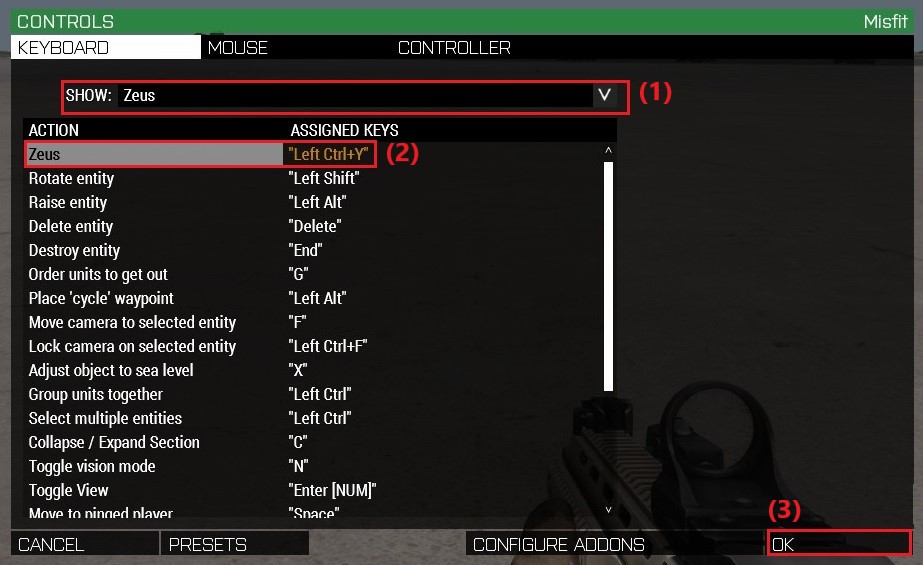
در حالت پیشفرض کلید Y زئوس را هم پینگ خواهد کرد و باید این تداخل را رفع کنیم:
دکمه ی Escape را بزنید.
- روی "Options" و سپس "Controls" کلیک کنید.
- از درون منوی آبشاری "Zeus" را پیدا کنید. (1)
- روی " Zeus" کلیک کنید و آنرا، برای مثال، روی "CTRL+Y" تنظیم کنید (2)
- روی "OK" کلیک کنید. (Escape زدن تنظیمات شما را ذخیره نخواهد کرد) (3).
بیسیم های REDFOR
Rifleman Short Range
PNR-1000A + MicroDAGR Radio Programmer (Basic Rifleman Radio/Short Range) - این ابتدایی ترین بیسیم برد کوتاه opfor است و کمتر در میشن ها استفاده میشود.
راهنمای اعداد:
- اسپیکرها
- کانال بعدی
- کانال قبلی
- Channel One
- کم کردن صدا
- افزایش صدا
- کانال فعلی
- فرکانس فعلی
- پاک کردن فرکانس
- تنظیم فرکانس
برای عوض کردن فرکانس فعلی (8)، شما باید عدد فرکانس فعلی را هایلایت کنید و با کیبورد تان فرکانس جدید را تایپ کنید، سپس کلید وارد کردن فرکانس (10) را کلیک کنید.

Personal Short Range
FADAK (Squad Level Radio/Medium Range) - معمول ترین بیسیم برای سربازان Opforاست. در اکثر مواقع همه ی افراد جوخه یکی از این را دارند.

راهنمای اعداد:
- چپ کلیک کانال قبل / راست کلیک کانال بعد
- کانال فعلی
- فرکانس فعلی
- تنظیم فرکانس
- پاک کردن فرکانس
- تنظیم کانال Additional
- افزایش صدا
- کاهش صدا
- اسپیکر ها
- تنظیمات استریو
برای عوض کردن فرکانس فعلی (3)، شما باید عدد فرکانس فعلی را هایلایت کنید و با کیبورد تان فرکانس جدید را تایپ کنید، سپس کلید وارد کردن فرکانس (4) را کلیک کنید.
تنظیم کانال Additional برای بیسیم برد کوتاه
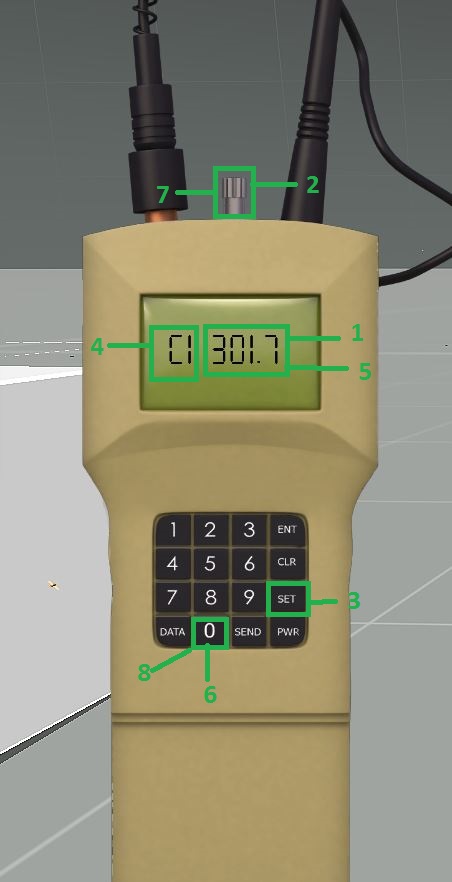
Fadak قابلیت تنظیم یک کانال ثانویه (additional) دارد، برای این کار قدم های زیر را دنبال کنید:
قدم ها:
- فرکانس اصلی خود را در قسمت "Current Frequency" و دکمه ی "Enter Frequency" را بزنید.
- روی**"Next Channel"** (راست کلیک)کنید
- روی "Set additional channels" کلیک کنید
- قسمت Current frequency به A2 تغییر خواهد کرد.
- قسمت "Current Frequency" روی فرکانس ثانویه گفته شده تنظیم کنید و "Enter Frequency" را بزنید.
- روی "Stereo settings" کلیک کنید و روی گوش چپ یا راست تنظیم کنید. این گونه راحت فرق بین کانال ثانویه و کانال اصلی را تشخیص میدهید
- روی "Previous Channel" چپ کلیک کنید و به کانال اصلی خود برگردید.
- روی "Stereo settings" کلیک کنید و آن را روی گوش مخالف کانال ثانویه تنظیم کنید.
حالا شما میتوانید به هر دو کانال گوش دهید و در هر دو فرکانس حرف بزنید
- با کلید "Caps Lock" در کانال اصلی حرف بزنید.
- با کلید "T" در کانال ثانویه حرف بزنید.
Long Range
MR 3000 بیسیم برد بلند مخصوص سرجوخه های Opfor است و میتوانید آن را در سمت کوله پشتی های Arsenal پیدا کنید. همچنین در صندلی راننده ی برخی خودرو های Opfor پیدا میشود.![7Du2kbv.jpg]

راهنمای اعداد:
- کانال فعلی
- فرکانس فعلی
- پاک کردن فرکانس
- تنظیم فرکانس
- Channel 1
- Channel 2
- Channel 3
- Channel 4
- Channel 5
- Channel 6
- Channel 7
- Channel 8
- Channel 9
- تنظیمات استریو
- افزایش صدا
- کاهش صدا
- کانال قبلی
- کانال بعدی
- اسپیکر ها
- چپ کلیک کاهش صدا / راست کلیک افزایش صدا
- تنظیم کانال additional
- چپ کلیک کانال قبلی / راست کلیک کانال بعدی
تنظیم کانال Additional برای بیسیم برد بلند

MR 3000 قابلیت تنظیم یک کانال ثانویه (additional) دارد، برای این کار قدم های زیر را دنبال کنید:
قدم ها:
- فرکانس اصلی خود را در قسمت**"Current Frequency"** و دکمه ی "Enter Frequency" را بزنید.
- روی "Channel 2" کلیک کنید.
- روی "Set additional channel" کلیک کنید
- قسمت Current frequency به CA:2 تغییر خواهد کرد.
- قسمت "Current Frequency" روی فرکانس ثانویه گفته شده تنظیم کنید و "Enter Frequency" را بزنید
- روی "Channel 1" کلیک کنید تا به کانال اصلی برگردید.
حالا شما میتوانید به هر دو کانال گوش دهید و در هر دو فرکانس حرف بزنید
- با کلید "Left Ctrl + Caps Lock" در کانال اصلی حرف بزنید.
- با کلید "Y" در کانال ثانویه حرف بزنید.
در حالت پیشفرض کلید Y زئوس را هم پینگ خواهد کرد و باید این تداخل را رفع کنیم
بیسیم وسایل نقلیه
یک بیسیم برد بلند در صندلی های راننده، کمک خلبان، توپچی و فرمانده اکثر وسایل نقلیه است. هر صندلی بیسیم ی جدا ی خودش را دارد و باید جداگانه تنظیم شود. بعضی از وسایل نقلیه مانند تانک ها، خدمه صدای افراد بیرون خودرو را نمیشنوند و برای شنیدن افراد بیرون خودرو باید Turn out کنند . هنگامی که Turn out هستید، هم صدای افراد بیرون و هم داخل خودرو را میشنوید.
Vehicle Intercom
با آمدن ورژن TFAR 1.00، قابلیت تنظیم intercom اضافه شده، دیگر لازم نیست بین خدمه ی تانک بیسیم برد کوتاه تنظیم کرد تا صدای هم دیگر را واضح بشنوید. همچنین اجازه میدهد Intercom را بین خدمه و جدا از مسافران تنظیم کنید.
میتوانید برای تنظیم کانال intercom کلید Windows را نگه دارید و کانال دلخواه خود را انتخاب کنید یا کلا آن را Disable کنید.
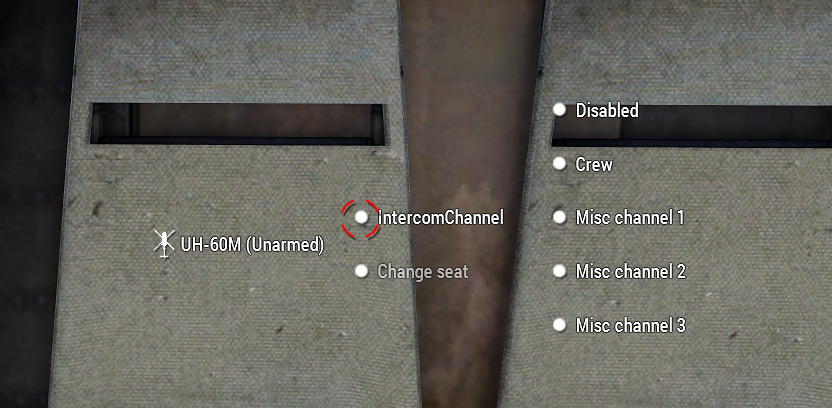
ACE Interaction Menu with TFAR
شما میتوانید از منوی ACE برای تنظیم رادیو استفاده کنید. این منو کار های مشابه کلید هایی که بالا توضیح دادیم انجام میدهند. برای دسترسی به این منو Ctrl + Windows را نگه دارد و وارد قسمت Radios شوید. در اینجا (تصویر دوم) تمام بیسیم های خود را و گزینه ی Lower Headset نمایش داده شده . گزینه ی Lower headset، هدست را دور گردن خواهد انداخت و صدای بیسیم ها را کم خواهد کرد. برای زمانی مفید است که بیسیم خیلی شلوغ است و هم میخواهید از شر سروصدا راحت باشید و هم میخواهید اگر اسم شما صدا زده شد متوجه شوید.
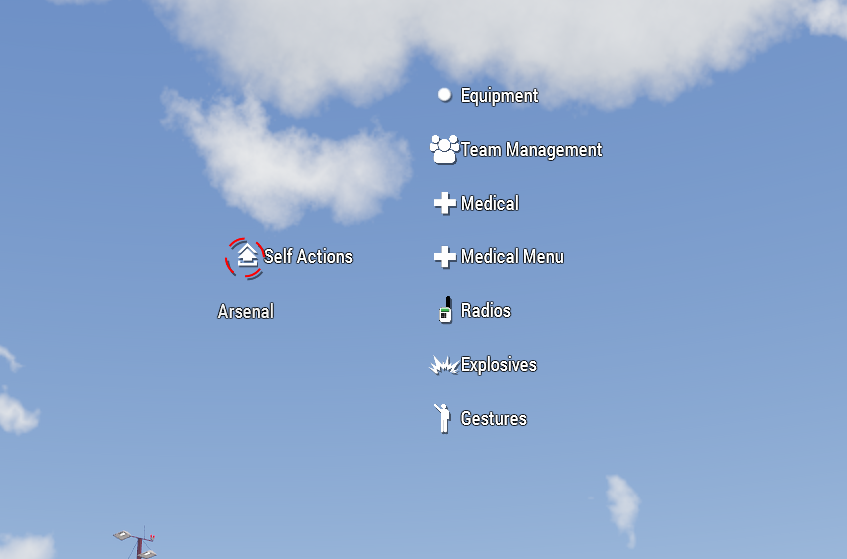
همچنین میتوانید به جای استفاده از کلید Ctrl+P یا Alt+P از طریق منوی ACE، رابط کاربری بی سیم مورد نظر خود را بالا بیاورید.
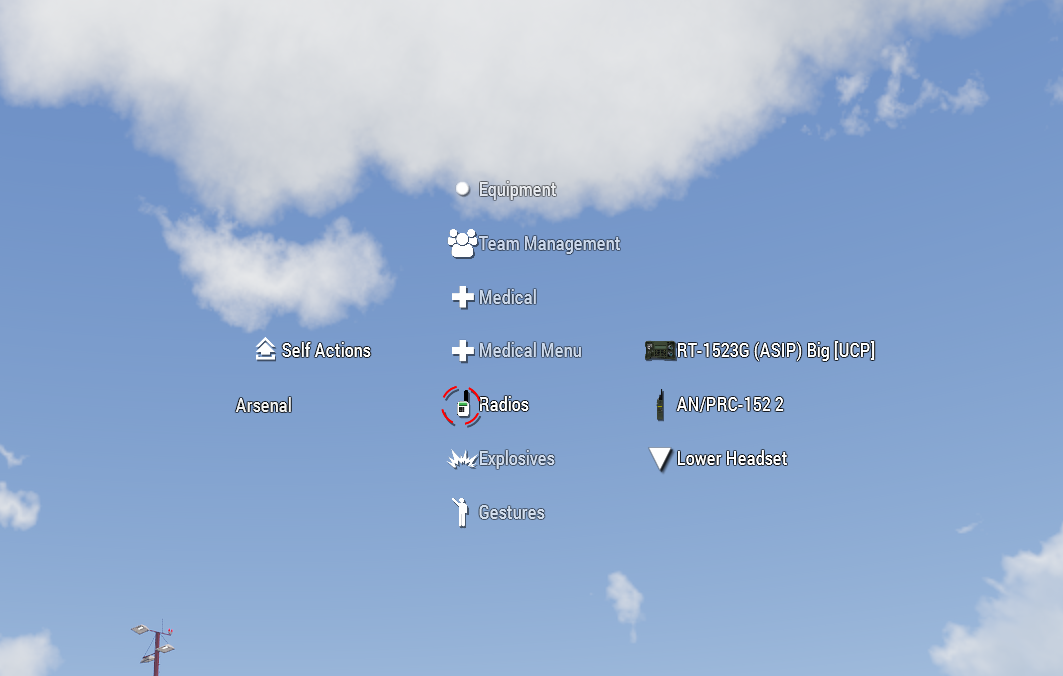
کشیدن موس روی نام یکی از بیسیم ها، دو گزینه ی Left only و Right only را باز خواهد کرد و انتخاب آن باعث میشود صدا را تنها از یک گوش بشنوید و دقیقا همان کار CTRL + Up/Left/Right Arrow برای برد کوتاه و ALT + Up/Left/Right Arrow برای برد بلند را انجام میدهد.
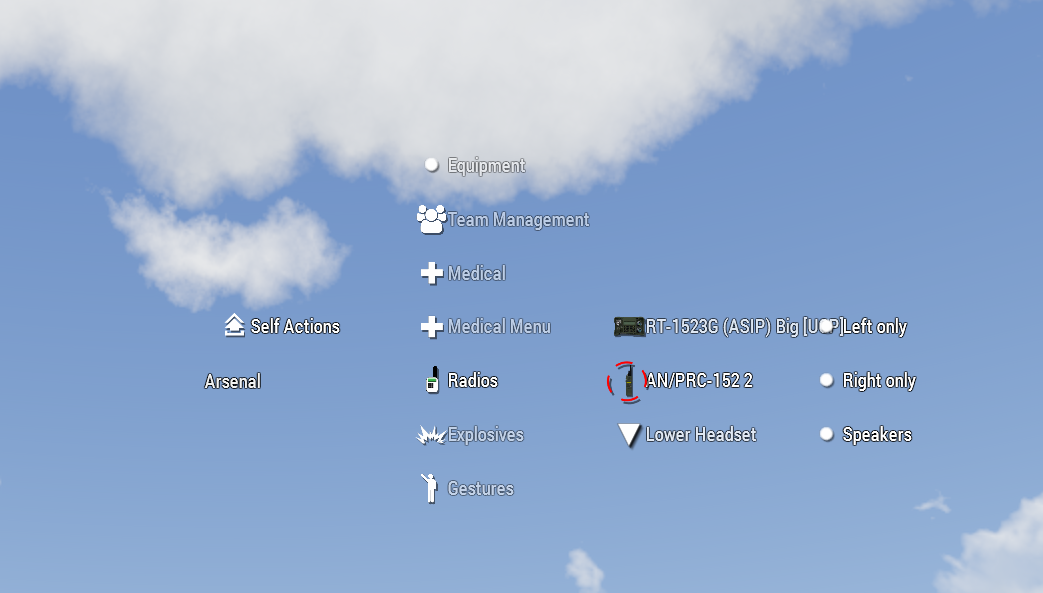
منابع: